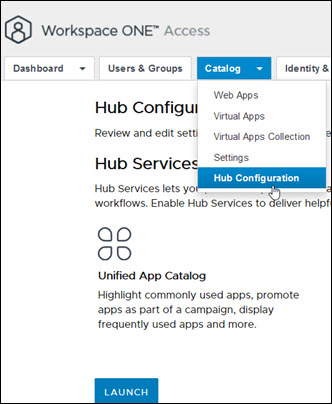在 Hub 服务控制台中,您可以自定义在设备上的 Intelligent Hub 应用程序中以及在 Hub Web 浏览器视图中显示的徽标、文本颜色和背景颜色。
您可以使用颜色拾取器工具来查看和选择在 Intelligent Hub Web 浏览器、桌面视图和移动视图中使用的颜色。单击并拖动颜色字段中的圆圈,以选择一种颜色的深浅。使用滑块可以选择色调。
如果您不希望自定义这些视图,请使用 VMware 指定的 Hub 徽标和背景颜色。
过程
- 导航到 Hub 的“配置”页面。
- 单击启动,然后导航到品牌标识页面。
- 根据需要,编辑“品牌标识”页面中的设置。当您选择颜色时,请使用颜色拾取器选择所需的颜色。将会在相应的文本框中显示精确的十六进制颜色代码。
| 选项 |
描述 |
| 组织名称 |
输入要用作 Web 浏览器选项卡标题的组织名称。默认值为 VMware。 |
| 产品名称 |
输入在 Web 浏览器选项卡中的组织名称后面显示的文本。默认值为 Intelligent Hub。 |
| 公司徽标 |
单击上载以替换在登录屏幕上显示的当前 Intelligent Hub 徽标。 徽标图像的最大尺寸为 200 x 80 像素。格式可以为 JPEG、PNG 或 GIF。 |
| 收藏夹图标 |
收藏夹图标是与浏览器选项卡中显示的 URL 关联的图标。收藏夹图标的最大图像尺寸为 16 x 16 像素。格式可以为 JPEG、PNG 或 GIF。单击上载可上载新图像来替换当前的图标。 |
| 导航栏 |
背景颜色。默认值为白色 (#FFFFFF)。单击文本框旁边的方块以使用颜色拾取器,或者输入一个六位十六进制颜色代码来覆盖当前颜色代码,以更改导航栏的背景颜色。 类型和图标颜色。根据您的背景颜色,选择“黑色”或“白色”以作为文本颜色。 |
| 正文/内容 |
交互式颜色 (色调)。默认值为 #1393C7。单击文本框旁边的方块以使用颜色拾取器,或者输入一个六位十六进制颜色代码来覆盖当前颜色代码,以更改应用程序图标周围显示的颜色。 有关更多选项,请启用高级内容品牌标识选项。 背景颜色。默认值为白色 (#FFFFFF)。单击文本框旁边的方块以使用颜色拾取器,或者输入一个六位十六进制颜色代码来覆盖当前颜色代码,以更改屏幕正文的背景颜色。 类型和图标颜色。根据您的背景颜色,选择“黑色”或“白色”作为文本颜色。 |
| 选项卡栏 (移动端) |
类型和图标颜色。选择使用默认品牌标识以显示 Hub 应用程序文本和图标颜色。选择与导航栏相同以使用为导航栏选择的类型和图标颜色。默认情况下,移动设备和桌面上都会显示导航栏。您可以取消选中该选项以在桌面上显示导航栏。 |
- 单击保存。
结果
可能需要大约 8 小时,然后才会在用户设备上显示更改。用户可能需要刷新 Intelligent Hub 会话以查看更改。